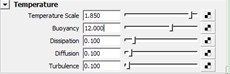流體火焰的制作過程
火焰效果是應(yīng)用最廣泛的特效效果之一�,幾乎所有的完整CG影片都會涉及到火焰特效?����;鹧嫘Ч梢杂昧黧w動力學(xué)���、粒子動力學(xué)����、nCloth(布料)�、甚至模型實(shí)現(xiàn)��。流體制作的火焰很真實(shí)����,并且可控性很好����。Maya流體已經(jīng)成為火焰制作的主流解決方法。本節(jié)將制作一個火焰的實(shí)例�,火焰效果如圖4-111所示。
圖4-111 火焰最終效果(Mental Ray��,640×480�����,Production)
【例4-3】制作火焰
1)
打開Maya軟件����,將范圍滑塊調(diào)整為300幀。狀態(tài)欄切換到Dynamic(動力學(xué))菜單�����,執(zhí)行Fluid Effects > Create 3D Container with Emitter命令��,創(chuàng)建3D流體發(fā)射器�����。
選擇流體發(fā)射器�����,將發(fā)射器類型改為體積模式��,形狀改成環(huán)狀�。并調(diào)整其在容器中的位置,使其接近容器底部����,如圖4-112所示。
圖4-112 創(chuàng)建并修改流體發(fā)射器
2)
選擇流體容器��,按鍵盤上的Ctrl+a打開流體屬性編輯器�,如圖4-113所示。將容器分辨率改成30×30×30��,尺寸改成40×40×40���,然后重新調(diào)整發(fā)射器的位置和容器大小�。
圖4-113 修改流體容器分辨率和尺寸
3)
將Contents Method關(guān)聯(lián)模式卷展欄的密度、速度���、溫度�、燃料開關(guān)設(shè)置為Dynamic Grid����,見圖4-114。
圖4-114 調(diào)整關(guān)聯(lián)模式的各選項(xiàng)
4)
如圖4-115����,切換到Contents Details關(guān)聯(lián)設(shè)置卷展欄,展開Density卷展欄���,將其中的Buoyancy浮力選項(xiàng)設(shè)置為12����。這里需要的火焰是一種向上升騰的效果���,所以得將浮力值加大���。
圖4-115 調(diào)節(jié)密度
※ 注意:密度欄的其他數(shù)值,比如密度值,它的效果可以通過調(diào)整透明度實(shí)現(xiàn)��,故而可調(diào)可不調(diào)��,此處不介紹��,下同���。
將Velocity卷展欄中的Swirl選項(xiàng)設(shè)置為8。速度的漩渦值可以產(chǎn)生一定的紊亂效果����。這里不適合用Turbulence,因?yàn)門urbulence值是作用于整個流體的�,而在有些情況下并不能達(dá)到想要的效果。
圖4-116 調(diào)節(jié)速度
將Temperature卷展欄中的Temperature Scale(溫度縮放)設(shè)置為1.85����,Buoyancy設(shè)置為12,目的是產(chǎn)生溫度上浮的效果��。
圖4-117 調(diào)節(jié)溫度
Fuel卷展欄中的Fuel Scale設(shè)置為2��,以增加燃料縮放值����。
圖4-118 調(diào)節(jié)燃料
之后播放動畫預(yù)覽����,可以從圖4-119中看到基本形態(tài)已經(jīng)形成����。
圖4-119 火焰的基本形態(tài)
Contents Method卷展欄下的參數(shù)的作用是固定流體的形態(tài),使流體產(chǎn)生接近煙的效果��。通過調(diào)節(jié)密度和溫度�����,使流體產(chǎn)生上浮的效果����。通過調(diào)節(jié)速度漩渦,使流體產(chǎn)生不規(guī)則的紊亂效果�����。
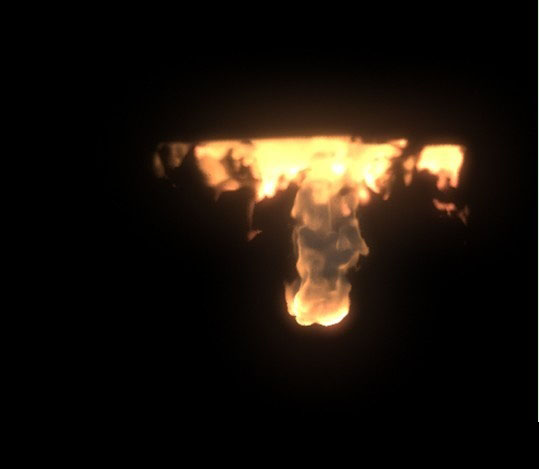
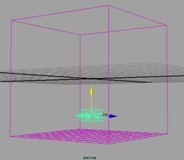
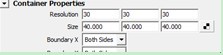
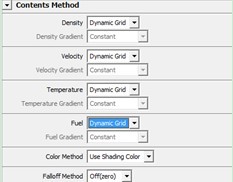
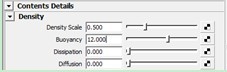
![]()
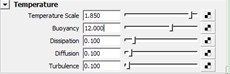


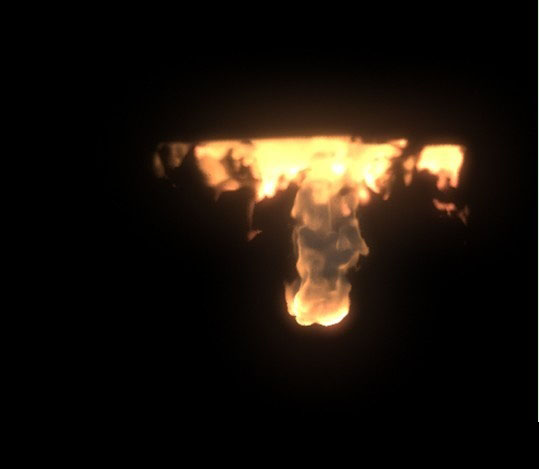
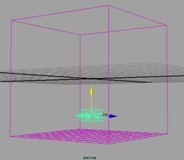
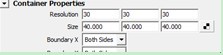
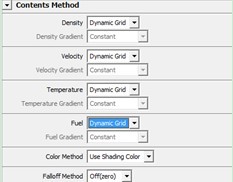
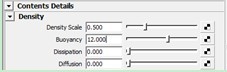
![]()